Სარჩევი
მყარი დისკის გაწმენდა

მყარი დისკის გაწმენდა სტანდარტული გადაწყვეტაა კომპიუტერის ნელი გაშვების პრობლემის მოსაგვარებლად. დროთა განმავლობაში, თქვენი მყარი დისკი შეიძლება გადაიტვირთოს დროებითი ფაილებით, ძველი ჩამოტვირთვებით და სხვა არასაჭირო მონაცემებით.
ამან შეიძლება შეანელოს თქვენი კომპიუტერის მუშაობა, მათ შორის გაშვების პროცესი. მყარი დისკის გაწმენდა დაგეხმარებათ გაათავისუფლოთ სივრცე და გააუმჯობესოთ თქვენი კომპიუტერის ოპერაციების სიჩქარე და ეფექტურობა, გაშვების ჩათვლით.
1. თქვენი მნიშვნელოვანი ფაილების სარეზერვო ასლის შექმნა : მყარი დისკის გაწმენდამდე შექმენით თქვენი მნიშვნელოვანი ფაილების სარეზერვო ასლი გარე მყარ დისკზე ან ღრუბლოვან საცავის სერვისში, როგორიცაა Google Drive ან Dropbox. ეს მნიშვნელოვანია იმ შემთხვევაში, თუ რამე არასწორედ მოხდება გაწმენდის პროცესში ან თუ შემთხვევით წაშალეთ თქვენთვის საჭირო ფაილი.
2. ცარიელი ურნა: თქვენი კომპიუტერის ოპტიმალური მუშაობის შესანარჩუნებლად, მნიშვნელოვანია რეგულარულად გაასუფთავოთ ურნა, რადგან მასში ფაილები დროთა განმავლობაში გროვდება. ამისათვის ორჯერ დააწკაპუნეთ Recycle Bin-ის ხატულაზე თქვენს სამუშაო მაგიდაზე და დააწკაპუნეთ მაუსის მარჯვენა ღილაკით სადმე, რათა აირჩიოთ „ცარიელი Recycle Bin“. ალტერნატიულად, შეგიძლიათ დააწკაპუნოთ მაუსის მარჯვენა ღილაკით Recycle Bin-ის ხატულაზე და აირჩიოთ „ცარიელი Recycle Bin“ ვარიანტი.
3. არასაჭირო პროგრამული უზრუნველყოფის დეინსტალაცია : გაიარეთ დაინსტალირებული პროგრამები და წაშალეთ ნებისმიერი პროგრამული უზრუნველყოფა, რომელსაც აღარ იყენებთ ან გჭირდებათ. ეს გაათავისუფლებს ადგილს თქვენს მყარ დისკზე და გაგიადვილებთ ნავიგაციას თქვენს კომპიუტერში.
4.უკან, ან იმავე მანქანაზე დაინსტალირებულ აპებს ასევე შეუძლიათ შექმნან მუშაობის პრობლემები იმის გამო, რომ კონკურენტული რესურსები გამოიყენება სხვადასხვა პროგრამული უზრუნველყოფის მიერ ერთდროულად; ამან შეიძლება გამოიწვიოს პასუხის დროის შენელება კონკრეტული ამოცანებისთვის, როგორიცაა ფაილების გახსნა ან ვებ გვერდების გაშვება და ა.შ. ვირუსები, რომლებიც იკავებენ მეხსიერების ღირებულ ადგილს და საგრძნობლად ამცირებენ საერთო სიჩქარის მუშაობას, თუ მკურნალობა არ დარჩება.
გაზარდეთ თქვენი კომპიუტერის გაშვების სიჩქარე
თქვენი კომპიუტერი სამუდამოდ უნდა ჩართოთ? არ ინერვიულო; ჩვენ დაგიფარეთ! Windows-ის ამ ყოვლისმომცველ სახელმძღვანელოში ჩვენ შემოგთავაზეთ პრაქტიკული გადაწყვეტილებები კომპიუტერის ნელი გაშვების გამოსასწორებლად. ამ ნაბიჯების შემდეგ, შეგიძლიათ თქვენი სისტემის ჩატვირთვის დროის ოპტიმიზაცია და ისიამოვნოთ უფრო სწრაფი და ეფექტური გამოთვლითი გამოცდილებით. დაემშვიდობეთ დუნე გაშვებას და აუშვით თქვენი კომპიუტერი უმოკლეს დროში!
დისკის გასუფთავების გამოყენება: დისკის გასუფთავება არის ჩაშენებული Windows ინსტრუმენტი, რომელიც დაგეხმარებათ არასაჭირო ფაილებისა და საქაღალდეების აღმოფხვრაში. წვდომა მასზე დაწყებაზე > ყველა პროგრამა > აქსესუარები > სისტემის ხელსაწყოები > დისკის გასუფთავება. თქვენ შეგიძლიათ აირჩიოთ ფაილები, რომელთა წაშლა გსურთ, როგორიცაა დროებითი ფაილები, ურნის შიგთავსი და გადმოწერილი პროგრამის ფაილები.5. წაშალეთ ძველი სარეზერვო ასლები და სისტემის აღდგენის პუნქტები : თუ თქვენ გაქვთ ძველი სარეზერვო ასლები და სისტემის აღდგენის წერტილები, რომლებიც აღარ გჭირდებათ, შეგიძლიათ გაათავისუფლოთ სივრცე მათი წაშლით. ამისათვის გადადით დაწყებაზე > ყველა პროგრამა > აქსესუარები > სისტემის ხელსაწყოები > დისკის გასუფთავება > სხვა ვარიანტები > სისტემის აღდგენა და ჩრდილოვანი ასლები > გასუფთავება.
6. დროებითი ფაილების წაშლა: დროებითი ფაილები იქმნება თქვენი ოპერაციული სისტემის და სხვადასხვა პროგრამების მიერ მონაცემთა შესანახად, როგორიცაა დროებითი განახლების დროს გადმოწერილი ფაილები. დროებითი ფაილების დაგროვებამ შეიძლება დახარჯოს მნიშვნელოვანი ადგილი თქვენს მყარ დისკზე. დროებითი ფაილების პოვნა შეიძლება რთული იყოს, რადგან ისინი ხშირად ინახება ფარულ საქაღალდეებში და იმის დადგენა, თუ რომელი ფაილების წაშლა უსაფრთხოა, შეიძლება რთული იყოს.
7. ვებ ქეშისა და ქუქიების გასუფთავება: ინტერნეტში სერფინგისას, თქვენი ვებ ბრაუზერი ინახავს ვებგვერდებს თავის ქეშში დათვალიერების სიჩქარის გასაზრდელად და ვებსაიტები ინახავს მონაცემებს, რომლებიც ცნობილია როგორც ქუქიები, თქვენს კომპიუტერში. თუ პერიოდულად არ გაასუფთავებთ თქვენს ქეშს და ქუქიებს, ისინი დაგროვდება და დაიკავებსთქვენი მყარი დისკის შენახვის სივრცის მნიშვნელოვანი ნაწილი.
გათიშეთ არასაჭირო გაშვების პროგრამები სამუშაო მენეჯერში
არასაჭირო გაშვების პროგრამების გამორთვა ჩვეულებრივ რეკომენდებულია კომპიუტერის ნელი გაშვების პრობლემების მოსაგვარებლად. როდესაც ჩართავთ თქვენს კომპიუტერს, ძალიან ბევრი გაშვების პროგრამა და სერვისი შეიძლება ავტომატურად დაიწყოს, როგორც ოპერაციული სისტემის ნაწილი, ან როგორც მესამე მხარის პროგრამული უზრუნველყოფა. მიუხედავად იმისა, რომ ზოგიერთი ეს პროგრამა აუცილებელია თქვენი კომპიუტერის სწორად ფუნქციონირებისთვის, ბევრი არ არის და შეუძლია შეანელოს თქვენი კომპიუტერის ჩატვირთვის დრო.
1. დააჭირეთ Win + X და აირჩიეთ Task Manager.

2. გადადით Startup ჩანართზე, აირჩიეთ გაშვების პროგრამა High Startup Impact, და დააწკაპუნეთ ღილაკზე Disable .
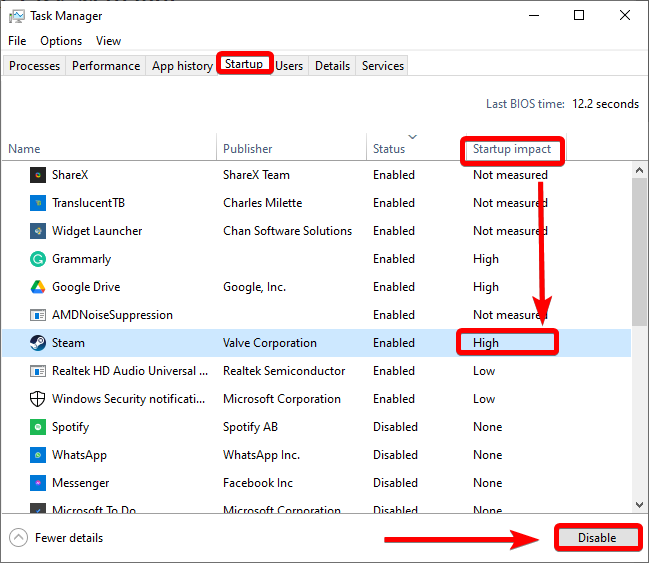
Adjust Paging. ფაილის პარამეტრები
პეიჯინგის ფაილის პარამეტრების რეგულირება კიდევ ერთი პოტენციური გამოსავალია კომპიუტერის ნელი გაშვების პრობლემის მოსაგვარებლად. პეიჯინგის ფაილი, ასევე ცნობილი როგორც ვირტუალური მეხსიერების ფაილი, არის Windows ოპერაციული სისტემის ფუნქცია, რომელიც საშუალებას აძლევს თქვენს კომპიუტერს გამოიყენოს მყარ დისკზე, თითქოს დამატებითი ოპერატიული მეხსიერება (Random Access Memory). Paging File-ის პარამეტრების რეგულირებით, შეგიძლიათ თქვენი კომპიუტერის ვირტუალური მეხსიერების გამოყენების ოპტიმიზაცია და პოტენციურად დააჩქაროთ ჩატვირთვის დრო.
1. გახსენით Start მენიუ და აკრიფეთ Adjust the გამოჩენა .

2. აირჩიეთ და გახსენით Windows-ის გარეგნობისა და მუშაობის დარეგულირება.
3. გადადით Advanced-ზე ჩანართზე და დააწკაპუნეთ ღილაკზე შეცვლა ვირტუალური მეხსიერების ქვეშ.

4. ცვლილებების შესატანად მოხსენით მონიშვნა ყველა დისკისთვის პეიჯინგის ფაილის ზომის ავტომატურად მართვა .
5. დააწკაპუნეთ მორგებულ ზომაზე და დააყენეთ საწყისი და მაქსიმალური ზომები ფაილის რეკომენდებულ ზომებზე .

6. დააწკაპუნეთ ღილაკზე OK და გადატვირთეთ კომპიუტერი.
სწრაფი გაშვების გამორთვა
სწრაფი გაშვება არის ფუნქცია Windows 10-ში, რომელიც საშუალებას აძლევს თქვენს კომპიუტერს უფრო სწრაფად ჩართოთ ჰიბერნაციის კომბინაციით. და გამორთვა. თუმცა, ზოგიერთ შემთხვევაში, ამ ფუნქციამ შეიძლება გამოიწვიოს პრობლემები თქვენი კომპიუტერის გაშვების პროცესში, რაც გამოიწვევს შენელებულ შესრულებას. სწრაფი გაშვების გამორთვა შეიძლება დაგეხმაროთ ნელი ჩატვირთვის დროის გადაჭრაში და თქვენი კომპიუტერის გაშვების დროის დაჩქარებაში.
1. გახსენით პანელი.

2. აირჩიეთ Power Options.

3. დააწკაპუნეთ ღილაკზე აირჩიეთ, რას აკეთებენ დენის ღილაკები მარჯვენა პანელში .

4. დააწკაპუნეთ პარამეტრების შეცვლა, რომლებიც ამჟამად მიუწვდომელია ბმულზე გამორთვის პარამეტრების სამართავად.
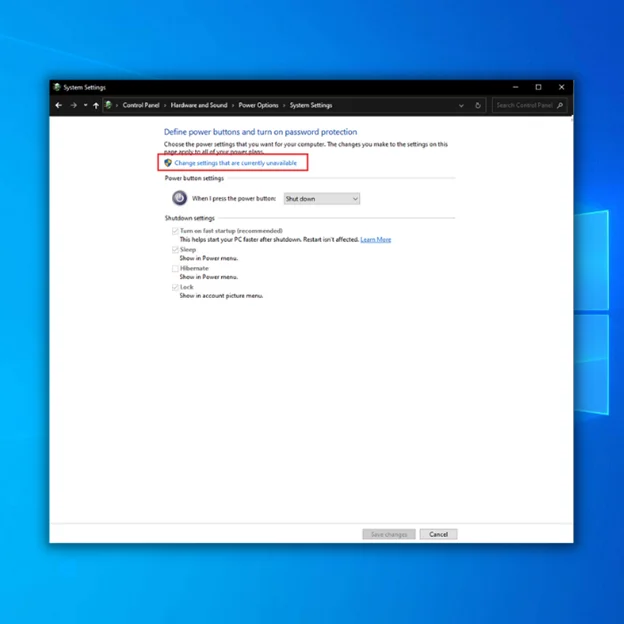
5. მოხსენით მონიშვნა სწრაფი გაშვების ჩართვა (რეკომენდირებული) და დააწკაპუნეთ ცვლილებების შენახვა .

6. გადატვირთეთ კომპიუტერი.
თქვენი კომპიუტერის მყარი დისკის დეფრაგმენტაცია
თქვენი მყარი დისკის დეფრაგმენტაცია არის თქვენი კომპიუტერის მყარ დისკზე მონაცემების შენახვის ორგანიზება და ოპტიმიზაცია. დროთა განმავლობაში, როგორც ფაილები დაემატება, იცვლება და წაიშლება, ისინი შეიძლება გახდეს ფრაგმენტული ან მიმოფანტულიმყარი დისკის სხვადასხვა ზონაში.
ამან შეიძლება შეანელოს თქვენი კომპიუტერის მუშაობა, გაშვების პროცესის ჩათვლით. თქვენი მყარი დისკის დეფრაგმენტაცია დაგეხმარებათ ამ გაფანტული ფაილების კონსოლიდაციაში, გააუმჯობესოს თქვენი კომპიუტერის ოპერაციების სიჩქარე და ეფექტურობა და დააფიქსიროს ნელი ჩატვირთვის დრო.
1. დააჭირეთ Windows + R , რათა გახსნათ Run ველი.
2. ჩაწერეთ dfrgui და დააჭირეთ OK.
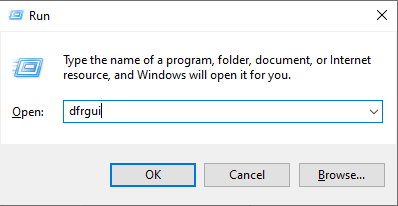
3. რეკომენდირებულია დაიწყოთ დისკი, სადაც Windows 10 არის დაინსტალირებული.
4. აირჩიეთ Drive და დააწკაპუნეთ ღილაკზე ოპტიმიზაცია .
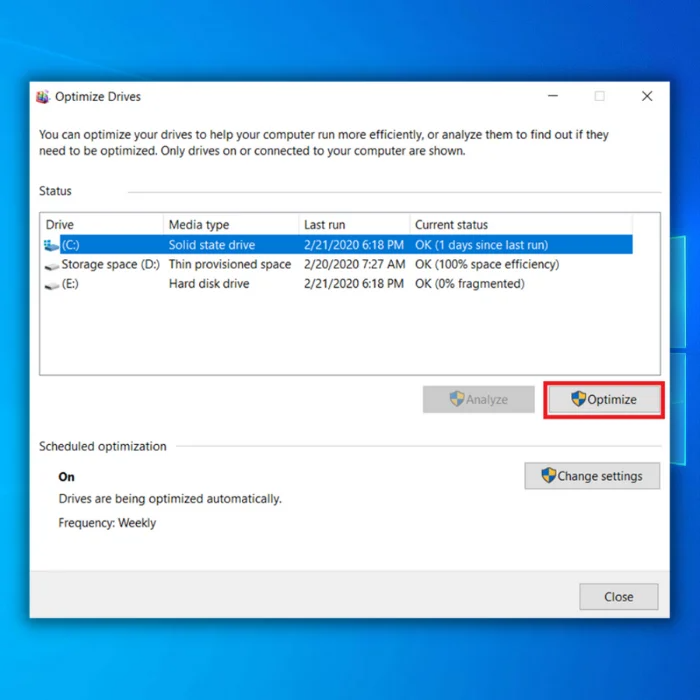
5. დაელოდეთ დეფრაგმენტაციის პროცესის დასრულებას. შემდეგ, შეგიძლიათ სხვა დისკების ოპტიმიზაცია.
დარწმუნდით, რომ Windows 10 განახლებულია
თქვენი Windows 10 ოპერაციული სისტემის განახლებით, შეგიძლიათ უზრუნველყოთ, რომ თქვენი კომპიუტერი მუშაობს გამართულად და ეფექტურად, რაც დაგეხმარებათ გაუმჯობესებაში თქვენი მოწყობილობის გაშვების დრო და მთლიანი შესრულება. ეს სტატია შეისწავლის, თუ როგორ შეიძლება Windows 10-ის განახლებამ მოაგვაროს კომპიუტერის ნელი გაშვების პრობლემები და მოგაწოდოთ რჩევები და საუკეთესო პრაქტიკა თქვენი სისტემის მიმდინარეობის შესანარჩუნებლად.
1. დააჭირეთ Win + I Windows Settings აპის გასახსნელად.
2. დააწკაპუნეთ განახლებაზე & amp; უსაფრთხოება > Windows Update.
3. დააწკაპუნეთ ღილაკზე განახლებების შემოწმება .

4. ჩამოტვირთეთ და დააინსტალირეთ უახლესი განახლებები Windows 10-ისთვის.
გრაფიკის დრაივერების განახლება
მოძველებულმა ან გაუმართავმა გრაფიკულ დრაივერებმა შეიძლება ბევრი პრობლემა გამოიწვიოს,მათ შორის ნელი გაშვების დრო, ხარვეზები და ცუდი შესრულება თამაშებში და სხვა გრაფიკულ ინტენსიურ აპლიკაციებში. თქვენი გრაფიკის დრაივერების განახლება უზრუნველყოფს, რომ თქვენი კომპიუტერი მუშაობს საუკეთესოდ, ოპტიმალური შესრულებით და სტაბილურობით.
1. დააჭირეთ Win + X და აირჩიეთ მოწყობილობის მენეჯერი.
2. დააწკაპუნეთ აჩვენეთ ადაპტერები მის გასადიდებლად, დააწკაპუნეთ მარჯვენა ღილაკით გრაფიკის დრაივერზე და აირჩიეთ დრაივერის განახლება.
3. აირჩიეთ დრაივერების ავტომატურად ძიება; ეს ავტომატურად მოძებნის და განაახლებს ეკრანის დრაივერებს.

სკანირება მავნე პროგრამებისა და ვირუსებისთვის
მავნე პროგრამამ და ვირუსებმა შეიძლება გამოიწვიოს მრავალი პრობლემა, მათ შორის ჩატვირთვის შენელებული დრო, ავარია, ნელი მუშაობა და მონაცემთა დაკარგვა. ამ მავნე პროგრამებმა ასევე შეიძლება დააზიანოს თქვენი პერსონალური ინფორმაცია და დააზიანოს თქვენი კომპიუტერის ფაილები და სისტემა.
მავნე პროგრამებისა და ვირუსების რეგულარულად სკანირებით, თქვენ შეგიძლიათ აღმოაჩინოთ და წაშალოთ ნებისმიერი მავნე პროგრამა თქვენი კომპიუტერიდან, რაც დაგეხმარებათ გაუმჯობესებაში. მისი შესრულება და აჩქარებს გაშვების დროს.
1. გახსენით Start მენიუ და აკრიფეთ security.
2. აირჩიეთ და გახსენით Windows Security.

3. გადადით Virus & დაიცავით ჩანართი და დააწკაპუნეთ სკანირების ვარიანტებზე.
4. აირჩიეთ სრული სკანირება და დააწკაპუნეთ ღილაკზე სკანირება ახლა .

თქვენი მეხსიერების განახლება
RAM არის თქვენი კომპიუტერის დროებითი შენახვის ადგილი. გაუშვით პროგრამები და შეასრულეთ სხვადასხვა დავალებები. Თუ შენიკომპიუტერს არ აქვს საკმარისი ოპერატიული მეხსიერება, მას შეუძლია შეანელოს ან თუნდაც გაფუჭდეს რამდენიმე პროგრამის ან ამოცანის ერთდროულად გაშვებისას.
თქვენი RAM-ის განახლება დაგეხმარებათ თქვენი კომპიუტერის სიჩქარისა და ეფექტურობის გაზრდაში, რაც საშუალებას მისცემს მას უფრო სწრაფად ჩაიტვირთოს და დამუშავდეს მეტი რთული ამოცანების შესრულება მარტივად.

განაახლეთ თქვენი Storage Drive
საცავის დისკი არის თქვენი კომპიუტერის კომპონენტი, რომელიც ინახავს თქვენს ოპერაციულ სისტემას, პროგრამებსა და ფაილებს. თუ თქვენი მეხსიერების დისკი ნელია ან თითქმის დასრულებულია, ამან შეიძლება გამოიწვიოს თქვენი კომპიუტერის პროგრამების გაშვება და გაშვება დიდი დრო. თქვენი მეხსიერების დისკის უფრო სწრაფ ან უფრო დიდ ტევადობაზე განახლება დაგეხმარებათ თქვენი კომპიუტერის მუშაობის გაუმჯობესებაში და მის მუშაობას უფრო შეუფერხებლად.
დაამატეთ მყარი დისკი

ტრადიციული მყარი დისკებისგან განსხვავებით (HDD-ები) ), SSD-ებს არ აქვთ მოძრავი ნაწილები და იყენებენ ფლეშ მეხსიერებას მონაცემთა შესანახად. ეს ნიშნავს, რომ ისინი ბევრად უფრო სწრაფი და საიმედოა ვიდრე HDD-ები, რომლებიც მიდრეკილია მექანიკური უკმარისობისკენ და ნელი წაკითხვის/ჩაწერის სიჩქარისკენ. SSD-ზე განახლებამ შეიძლება მნიშვნელოვნად შეამციროს თქვენი კომპიუტერის ჩატვირთვის დრო, რაც აჩქარებს მის ჩართვას და უფრო სწრაფად გაშვებას.
SFC-ის გაშვება
SFC ან სისტემის ფაილების შემოწმებას შეუძლია შეასწოროს დაზიანებული ან დაკარგული სისტემის ფაილები, რომლებმაც შეიძლება გამოიწვიოს კომპიუტერის ნელი გაშვების პრობლემები. ბრძანება ამოწმებს კრიტიკული სისტემის ფაილების მთლიანობას და ასწორებს შეცდომებს. SFC ბრძანება იყენებს თქვენი სისტემის ფაილების ქეშებულ ასლს ნებისმიერი დაზიანებული ანდაზიანებული ფაილები, რაც დაგეხმარებათ თქვენი კომპიუტერის საერთო მუშაობის გაუმჯობესებაში.
1. გახსენით Start მენიუ და ჩაწერეთ cmd.
2. გახსენით Command Prompt როგორც ადმინისტრატორი.
3. ჩაწერეთ შემდეგი ბრძანება და დააჭირეთ Enter:
sfc /scannow

თუ ყველაფერი სხვა ვერ მოხერხდა, შეასრულეთ გადატვირთვა
თუ თქვენ სცადეთ პრობლემების მოგვარების ყველა ნაბიჯი და კვლავ გაქვთ კომპიუტერის ნელი გაშვების პრობლემები, გადატვირთვის შესრულება შეიძლება ეფექტური გამოსავალი იყოს. თქვენი კომპიუტერის გადატვირთვა აღადგენს მას ნაგულისხმევ პარამეტრებზე, რაც დაგეხმარებათ პრობლემების მოგვარებაში, რომლებიც იწვევს ნელი გაშვების პრობლემას.
გადატვირთვის დაწყებამდე აუცილებელია თქვენი მნიშვნელოვანი ფაილებისა და დოკუმენტების სარეზერვო ასლის შექმნა, რადგან თქვენი კომპიუტერის გადაყენება წაშლის ყველა თქვენი დაინსტალირებული აპლიკაცია და პირადი ფაილი. თქვენი მონაცემების სარეზერვო ასლის შექმნის შემდეგ, შეგიძლიათ განახორციელოთ გადატვირთვა შემდეგი ნაბიჯებით:
1. გახსენით Windows Settings დაჭერით Windows + I.
2. დააწკაპუნეთ განახლებაზე & amp; უსაფრთხოება და აირჩიეთ აღდგენა .
3. დააწკაპუნეთ ღილაკზე დაწყება ეს კომპიუტერის გადატვირთვა ოფციაში.

4. აირჩიეთ შეინახოთ თუ წაშალოთ თქვენი ფაილები , შემდეგ დააწკაპუნეთ გადატვირთვა .
გადატვირთვის პროცესს შეიძლება გარკვეული დრო დასჭირდეს, თქვენი კომპიუტერის სიჩქარისა და მახასიათებლების მიხედვით . გადატვირთვის დასრულების შემდეგ, თქვენი კომპიუტერი აღდგება ნაგულისხმევ პარამეტრებზე და შეგიძლიათ ხელახლა დააინსტალიროთაპლიკაციები და გადაიტანეთ თქვენი სარეზერვო ასლი ფაილები.
Windows-ის ხელახლა ინსტალაცია
Windows-ის ხელახლა ინსტალაცია არის მკვეთრი ღონისძიება, რომლის მიღებაც შესაძლებელია, თუ პრობლემების მოგვარების ყველა სხვა ნაბიჯი ვერ მოაგვარა კომპიუტერის ნელი გაშვების პრობლემა. Windows-ის ხელახალი ინსტალაცია შეიძლება იყოს ეფექტური გადაწყვეტა, რადგან ის გაძლევთ ახალ დაწყებას და სუფთა ოპერაციულ სისტემას, რომელიც დაგეხმარებათ გამოასწოროთ ნებისმიერი პრობლემა, რომელიც შეიძლება გამოიწვიოს ნელი გაშვების პრობლემა.
Windows-ის ხელახლა ინსტალაცია არის ბოლო გამოსავალი, რომელსაც შეუძლია უნდა გადაიდგას, თუ ყველა სხვა დეფექტის მოგვარების ნაბიჯი ვერ მოაგვარა კომპიუტერის ნელი გაშვების პრობლემა. მიუხედავად იმისა, რომ ეს შეიძლება იყოს ეფექტური გადაწყვეტა, Windows-ის ხელახლა ინსტალაციამდე თქვენი მონაცემების სარეზერვო ასლის შექმნა მნიშვნელოვანია, რადგან პროცესი მთლიანად წაშლის თქვენს მყარ დისკს.
რატომ არის ჩემი კომპიუტერი ნელი?
ეს შეიძლება იყოს წარმოუდგენლად იმედგაცრუება, როდესაც თქვენი კომპიუტერი ნელა მუშაობს. ეს არის საერთო პრობლემა, რომელსაც ბევრი ადამიანი განიცდის და არსებობს რამდენიმე პოტენციური მიზეზი. დუნე კომპიუტერის ყველაზე სავარაუდო დამნაშავეა არაადეკვატური აპარატურა, ზედმეტად დაინსტალირებული პროგრამული უზრუნველყოფა ან მავნე პროგრამების ინფექციები.
პირველი, ძველი მოდელის კომპიუტერს მოძველებული კომპონენტებით შეიძლება არ ჰქონდეს საკმარისი დამუშავების ძალა მიმდინარე აპლიკაციებისა და პროგრამების ეფექტურად დასამუშავებლად. ამან შეიძლება გამოიწვიოს თქვენი სისტემის მუშაობა ჩვეულებრივზე უფრო ნელა, რადგან ის ცდილობს გაუძლოს ერთდროულად რამდენიმე დავალების მოთხოვნას.
ზედმეტად ბევრი ფონური პროგრამის არსებობისას, ბევრი გაშვების პროგრამა იშლება.

